苹果手机接电话对方听不到我声音,近年来苹果手机在全球范围内备受欢迎,成为了许多人的首选通讯工具,就在使用过程中,一些用户可能会遇到一些麻烦,例如在接电话时对方无法听到自己的声音,或是打电话时对方无法听到任何声音。这样的问题无疑会给用户的通话体验带来负面影响,甚至干扰到正常的沟通。当我们遇到苹果手机接电话对方听不到自己声音的问题时,该如何解决呢?本文将为大家提供一些解决方案和建议。
苹果手机打电话对方听不到声音怎么办
具体方法:
1.点击辅助功能一栏
苹果手机接电话听不到声音需要关闭耳机模式,打开进入设置。进入后点击页面里的辅助功能选项。
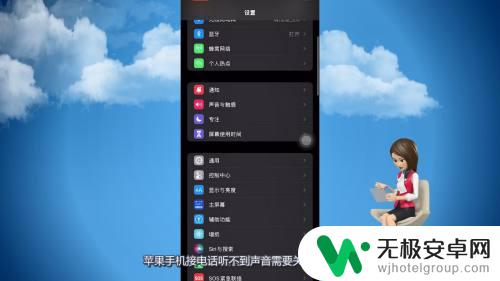
2.进入触控页面
页面切换到辅助功能之后,点击页面中间的触控这个选项。
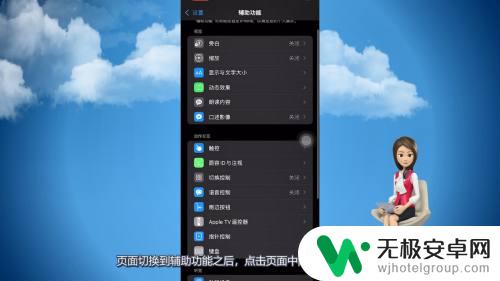
3.选择音频通话方式
进入到触控页面之后,将页面向上滑动。点击页面下方的音频通话方式。
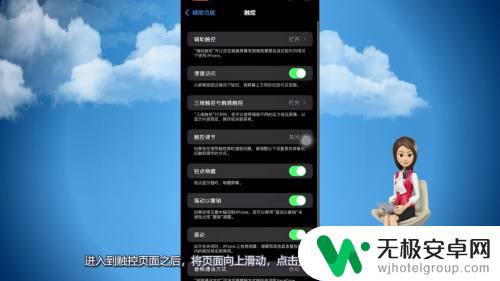
4.勾选自动模式
跳转到音频通话方式之后,将通话方式切换为自动模式。取消耳机模式,这样打电话的时候就恢复声音了。
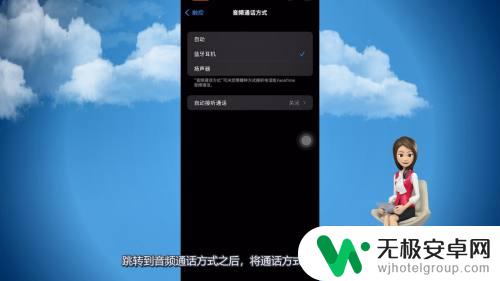
以上是解决苹果手机通话时对方听不到声音的全部内容,如果遇到这种情况,您可以按照以上步骤解决,操作简单快速,一步到位。











